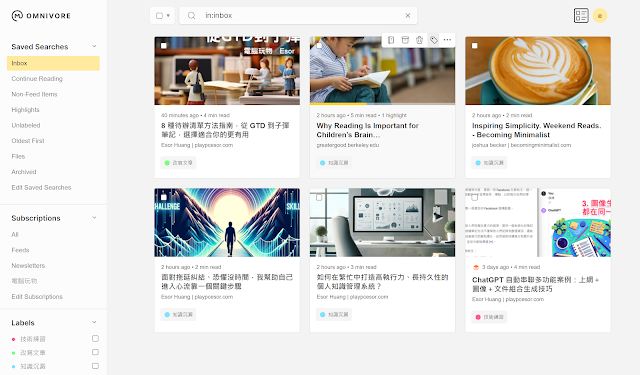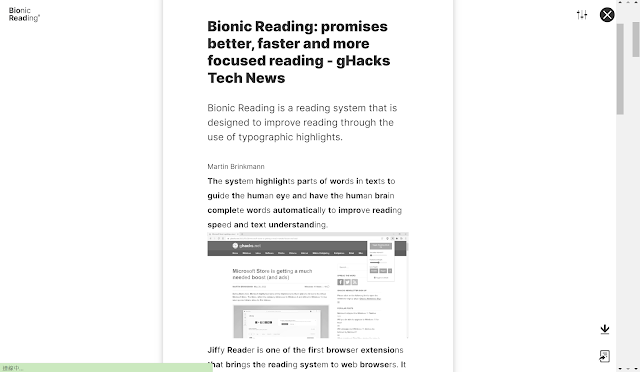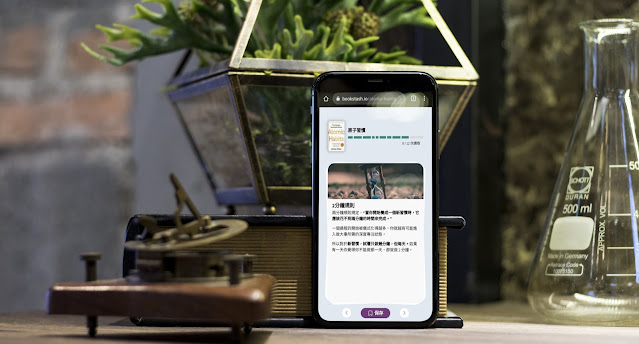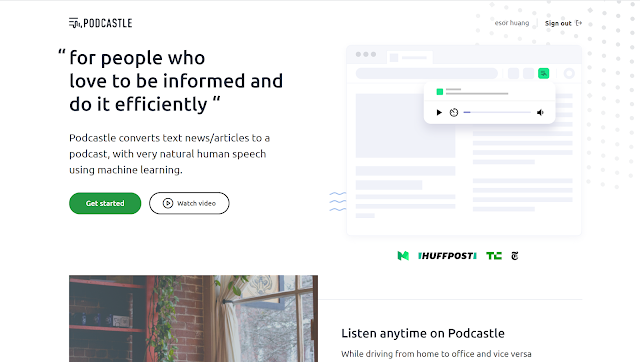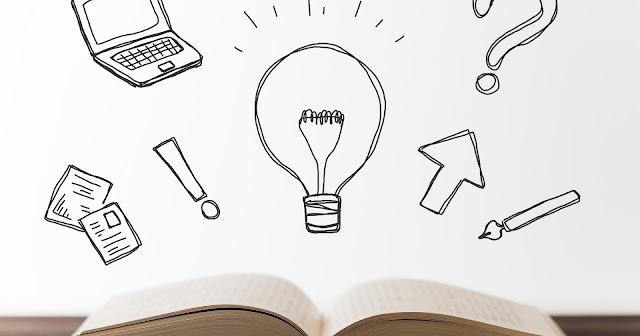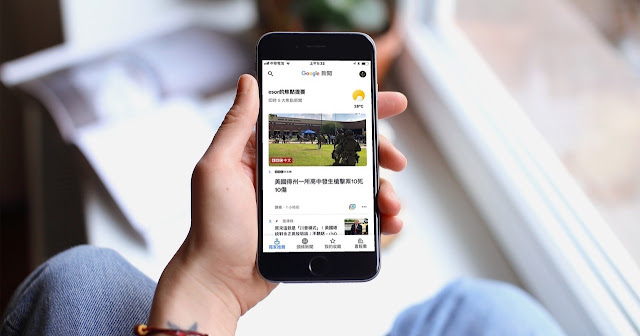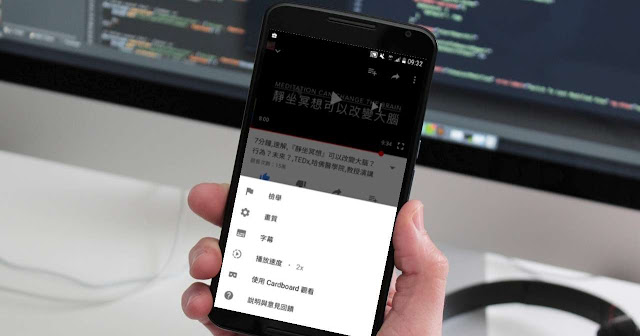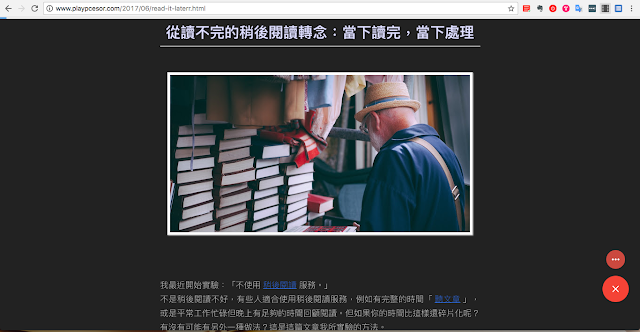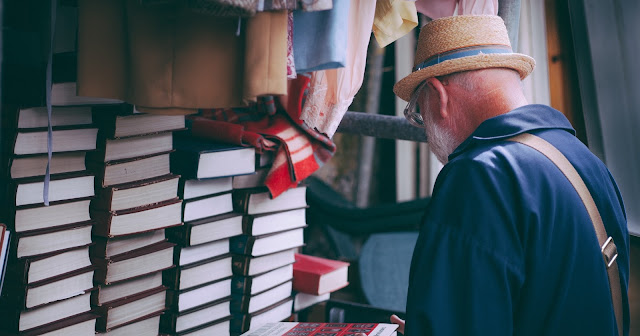我用 NotebookLM 搭建 AI 稍後閱讀、學習輸出工作流,操作教學與延伸應用

古老的 Pocket 稍後閱讀工具最近決定收攤,近年火紅的 Readweise reader 我付費使用一段時間後,又覺得自己用不到那麼多功能,目前我的閱讀與過濾資訊方式,更像我之前寫的這幾篇文章:「 如何過濾資訊與稍後閱讀?2022年五個克服資訊爆炸的學習技巧 」、「 從讀不完的稍後閱讀轉念:當下讀完,當下處理 」, 雖然有收集資訊的流程,但更聚焦在之後的輸出與任務上,而非在建構大量稍後閱讀的資料庫。 所以,大多時候我反而沒有使用特定的稍後閱讀工具來整理資訊,因為最後的「任務輸出整理工具」才是我更想建立的第二大腦。